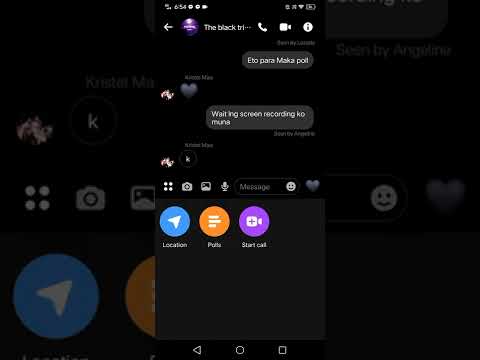ეს wikiHow გასწავლით თუ როგორ უნდა აირჩიოთ სურათი თქვენი Google Photos არქივიდან და დააყენოთ ის როგორც თქვენი ფონი Android- ის გამოყენებით.
ნაბიჯები

ნაბიჯი 1. გახსენით Google Photos თქვენს Android- ზე
Photos აპლიკაცია ჰგავს ფერადი pinwheel ხატულას. თქვენ შეგიძლიათ იპოვოთ იგი თქვენი პროგრამების მენიუში.

ნაბიჯი 2. შეეხეთ ფოტოების ჩანართს
ეს ღილაკი ჰგავს ლანდშაფტის ხატს სანავიგაციო ზოლზე თქვენი ეკრანის ბოლოში. ის გახსნის თქვენი ყველა ფოტოსურათის ჩამონათვალს.

ნაბიჯი 3. შეეხეთ ფოტოს
იპოვეთ ფოტო, რომლის დაყენებაც გსურთ როგორც ფონი და გახსენით იგი.

ნაბიჯი 4. შეეხეთ სამი ვერტიკალური წერტილის ხატულას
ეს ღილაკი მდებარეობს ეკრანის ზედა მარჯვენა კუთხეში. ის გახსნის ჩამოსაშლელ მენიუს.

ნაბიჯი 5. ჩამოსაშლელ მენიუში აირჩიეთ გამოყენება როგორც
თქვენი ხელმისაწვდომი პროგრამების სია გამოჩნდება თქვენი ეკრანის ბოლოდან.

ნაბიჯი 6. შეეხეთ ფონი პროგრამების სიაში
ეს ღილაკი ჰგავს Google Photos- ის ხატულას. ეს საშუალებას მოგცემთ განათავსოთ თქვენი ფონი ეკრანზე.

ნაბიჯი 7. შეეხეთ SET WALLPAPER- ს
როდესაც დასრულდება თქვენი ახალი ფონის განთავსება, შეეხეთ ამ ღილაკს თქვენი ეკრანის ზედა ნაწილში. ეს დაადასტურებს თქვენს არჩევანს და არჩეულ სურათს დააყენებს თქვენს ახალ ფონად.